Cách quay màn hình iPhone 12, iPhone 12 Pro Max…
Tìm hiểu về những tính năng trên iPhone 12, NhacChuongVui.com xin chia sẻ đến bạn hướng dẫn cách quay màn hình iPhone 12. Tính năng ghi màn hình trên điện thoại iPhone 12 hay bất kỳ điện thoại nào khác đều rất thuận tiện và hữu ích cho người dùng, nó giúp ghi hình lại những gì trên màn hình điện thoại mà người dùng muốn lưu lại. Vì iPhone 12 chưa ra mắt trên thị trường nên tính năng ghi màn hình và nhiều tính năng khác trên điện thoại này đang được rất nhiều khách hàng quan tâm tìm hiểu. Để hiểu hơn về tính năng này, mời bạn đọc hướng dẫn cách quay màn hình iPhone 12 dưới đây.
Hướng dẫn cách quay video màn hình iPhone 12, iPhone 12 Pro, iPhone 12 Pro Max… có âm thanh
1. Cách thêm mục quay video màn hình vào Trung tâm kiểm soát iPhone 12
Để việc quay màn hình iPhone mà không cần phải tải thêm bất kỳ phần mềm quay video màn hình của bên thứ 3 nào thì bạn chỉ cầm thêm tính năng quay màn hình vào trung tâm kiểm soát iPhone (Control Center) bằng cách thực hiện như sau:
- Mở Cài đặt trên điện thoại iPhone 12.
- Tìm và chọn mục Trung tâm kiểm soát.
- Kéo xuống mục Tùy chỉnh điều khiển ở bên dưới. Tìm chọn +Ghi màn hình để thêm vào Trung tâm điều khiển.
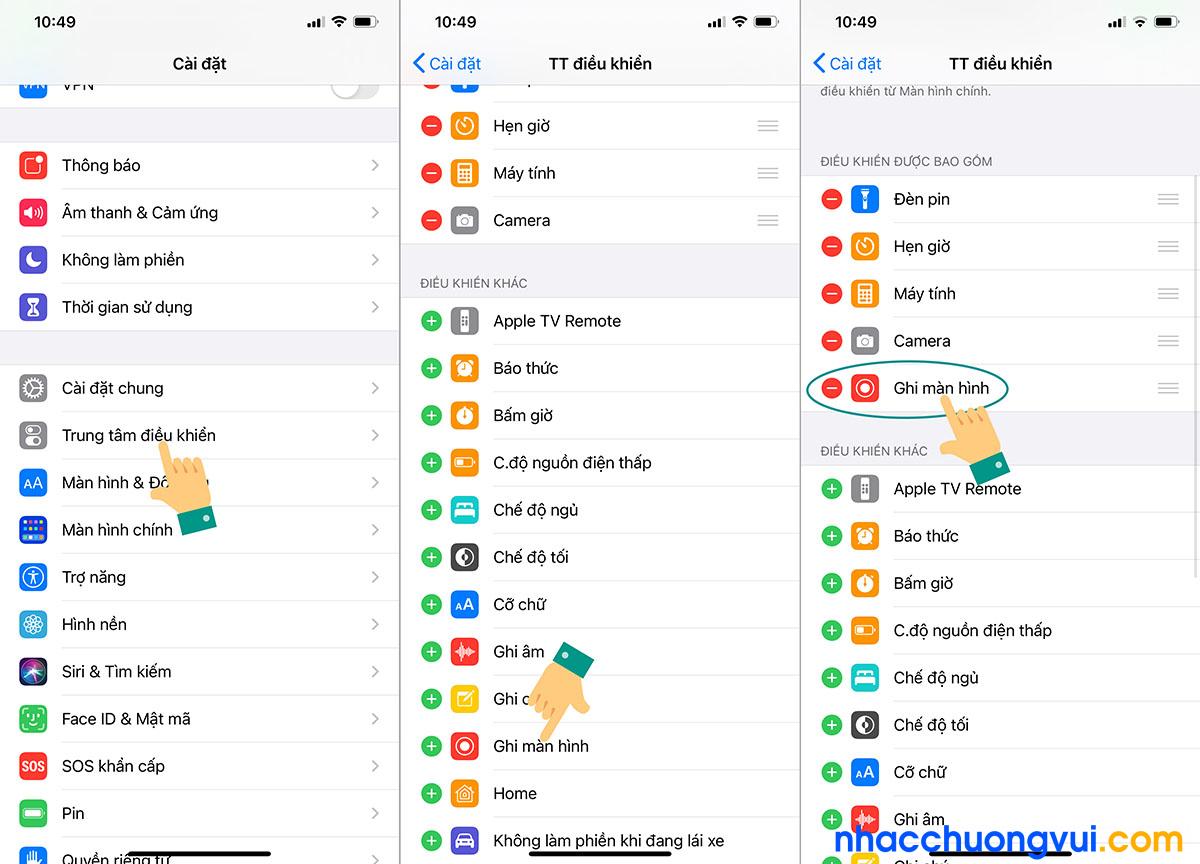
Cách thêm tính năng quay màn hình vào trung tâm kiểm soát iPhone 12
Như vậy là tính năng Ghi màn hình đã được thêm vào Trung tâm kiểm soát trên iPhone 12, nó sẽ giúp bạn dễ dàng hơn trong việc ghi màn hình mà không cần tải thêm phần mềm hỗi trợ quay video màn hình từ bên ngoài. Và chỉ với thao tác vuốt nhẹ màn hình từ bên trên góc phải màn hình iPhone 12 xuống là bạn đã tìm thấy tính năng ghi màn hình trong Trung tâm kiểm soát.
2. Cách quay màn hình iPhone 12
Sau khi thêm tính năng quay màn hình vào Trung tâm kiểm soát, bạn có thể bắt đầu ghi màn hình iPhone 12 theo hướng dẫn sau:
- Vuốt nhẹ từ trên gốc phản màn hình điện thoại iPhone 12 xuống để mở Trung tâm kiểm soát.
- Bạn hãy nhấn giữ vào nút Ghi màn hình.
- Một tùy chọn hiện lên, bạn có thể chọn bật mục Micrô để thực hiện quay video màn hình iPhone 12 có âm thanh.
- Cuối cùng, bấm chọn mục Bắt đầu ghi để bắt đầu quay video màn hình iPhone 12.
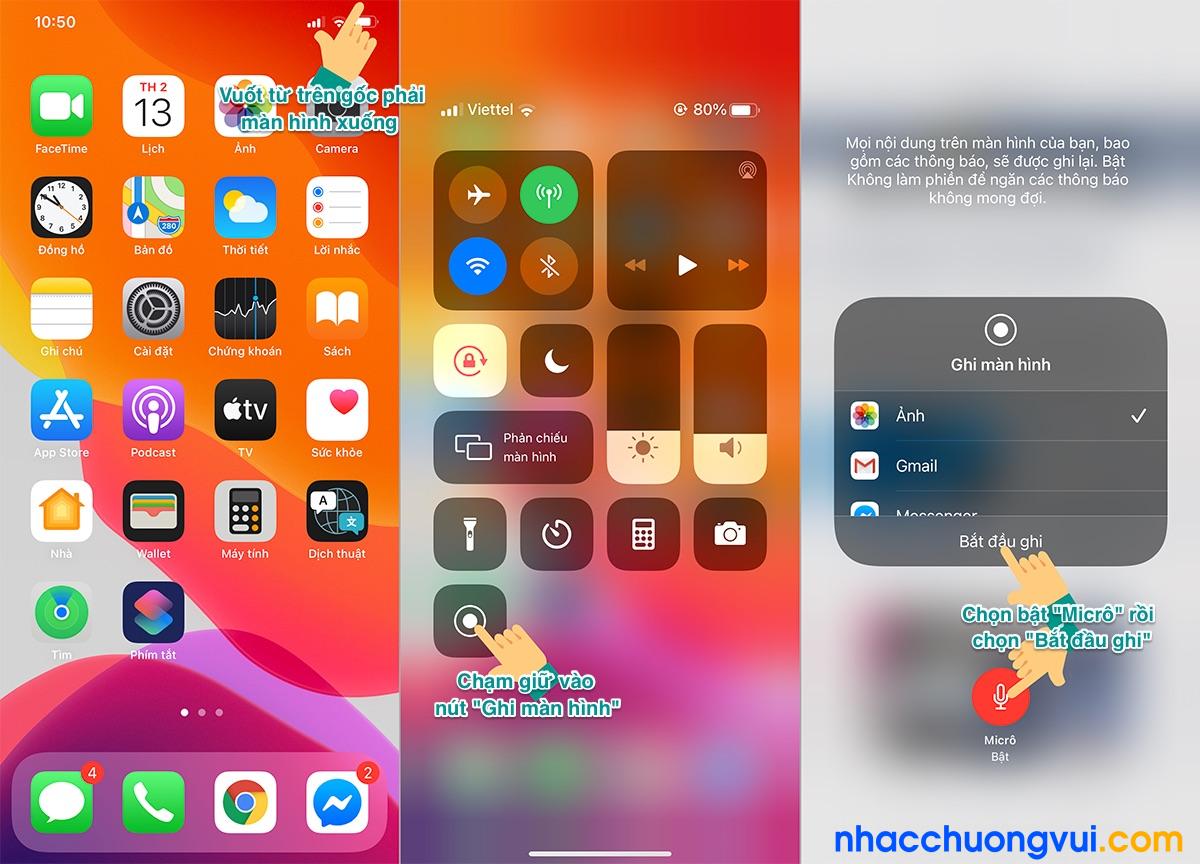
Cách quay màn hình iPhone 12
Trên thanh trạng thái (thanh thông báo pin sóng) sáng màu đỏ có nghĩa là video màn hình đang được ghi lại. Nếu muốn kết thúc ghi màn hình, bạn có thể chạm vào đây để chọn dừng ghi màn hình. Sau khi ngừng quay, sẽ có một thông báo rằng video ghi màn hình đã được lưu vào mục Ảnh trên iPhone 12. Bạn có thể vào Ảnh để xem lại video và chỉnh sửa theo ý muốn của mình.
Vậy là NhacChuongVui.com đã hướng dẫn bạn cách quay video màn hình iPhone 12 có âm thanh và không có âm thanh rồi đấy. Từ nay bạn có thể lưu lại những gì quan trọng trên màn hình iPhone của mình mà không cần mất công tải những phần mềm hỗ trợ từ bên ngoài. Ngoài ra, bạn cũng có thể áp dụng hướng dẫn trên đây theo cách tương tự để ghi màn hình cho các điện thoại như iPhone 12, iPhone 12 Max, iPhone 12 Pro, iPhone 12 Pro Max…